728x90
반응형
↓ ↓ 이전 포스팅 보러가기 ↓ ↓
https://like-grapejuice.tistory.com/526
raycast 관련 문제도 고쳤겠다. 이제 기록을 남길 시나리오를 짜보자.
우선 색부터 좀 조정하도록 하자.
배경색 변경

우선 템플릿에서부터 사용했던 저 칙칙한 배경색 좀 바꾸자.

재밌는 점은 배경은 css로 구성되어있다는 점이다.
배경을 skybox로 붙이고 싶은데, style.css 위에 덧붙이면 그냥 적용이 되려나.
three.js skybox 구현
https://threejs.org/docs/#api/en/loaders/CubeTextureLoader
three.js docs
threejs.org
cube texture loader를 이용해서
scene에 background로 texture를 적용하여 skybox 를 구현할 것이다.
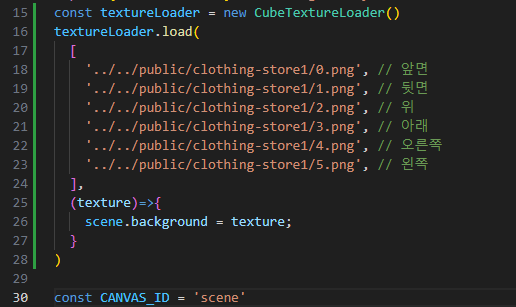
이렇게 옷가게 skybox image를 적용하면

skybox가 잘 적용되었다.

몇 가지 이미지를 더 넣어놓고, GUI로 변경할 수 있게 설정해놓자.
export function changeEnvironment(scene: Scene){
const environmentsFolder = gui.addFolder('environments')
environmentsFolder.add({environments: skyboxType[0]}, 'environments', skyboxType).onChange((val: SKYBOX)=>{
changeSkyBox(scene, val)
})
}import * as THREE from "three";
const skyboxPath = '../../public/skybox/'
export type SKYBOX = 'clothing-store1' | 'clothing-store2' | 'clothing-store3' | 'tailor-shop'
export const skyboxType: SKYBOX[] = [
'clothing-store1',
'clothing-store2',
'clothing-store3',
'tailor-shop',
]
// export let skyboxType: SKYBOX = 'clothing-store1'
export function initSkyBox(scene: THREE.Scene){
const textureLoader = new THREE.CubeTextureLoader()
textureLoader.load(
[
`${skyboxPath+skyboxType[0]}/0.png`, // 앞면
`${skyboxPath+skyboxType[0]}/1.png`, // 뒷면
`${skyboxPath+skyboxType[0]}/2.png`, // 위
`${skyboxPath+skyboxType[0]}/3.png`, // 아래
`${skyboxPath+skyboxType[0]}/4.png`, // 오른쪽
`${skyboxPath+skyboxType[0]}/5.png`, // 왼쪽
],
(texture)=>{
scene.background = texture;
}
)
}
export function changeSkyBox(scene: THREE.Scene, type: SKYBOX){
const textureLoader = new THREE.CubeTextureLoader()
textureLoader.load(
[
`${skyboxPath+type}/0.png`, // 앞면
`${skyboxPath+type}/1.png`, // 뒷면
`${skyboxPath+type}/2.png`, // 위
`${skyboxPath+type}/3.png`, // 아래
`${skyboxPath+type}/4.png`, // 오른쪽
`${skyboxPath+type}/5.png`, // 왼쪽
],
(texture)=>{
scene.background = texture;
}
)
}
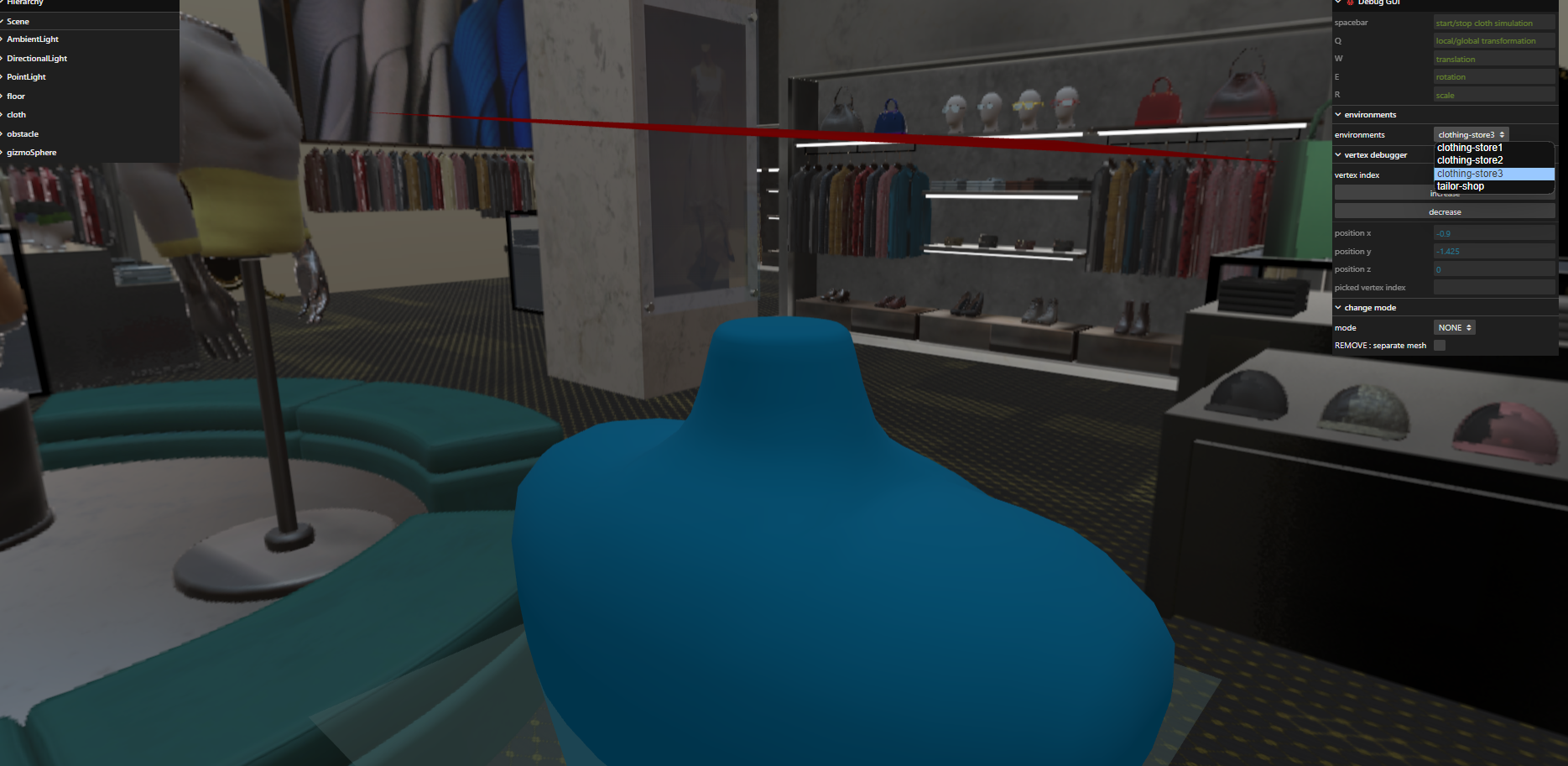
gui로 skybox를 선택해서 변경할 수 있게 구현하였다.
728x90
반응형




